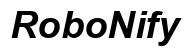Comment afficher le pourcentage de la batterie sur un MacBook pour une gestion optimale de la batterie
Introduction
Une gestion efficace de la batterie est essentielle pour chaque utilisateur de MacBook. Une étape pratique pour y parvenir est d’afficher le pourcentage de votre batterie. Cela vous aide à éviter les arrêts inattendus et à tirer le meilleur parti de votre MacBook, que vous travailliez sur des projets, diffusiez des médias ou naviguiez sur Internet. Dans ce guide, nous expliquerons comment afficher le pourcentage de batterie sur macOS 2024, ainsi que des conseils pour garder votre batterie en bonne santé pour une durée de vie plus longue de l’appareil.
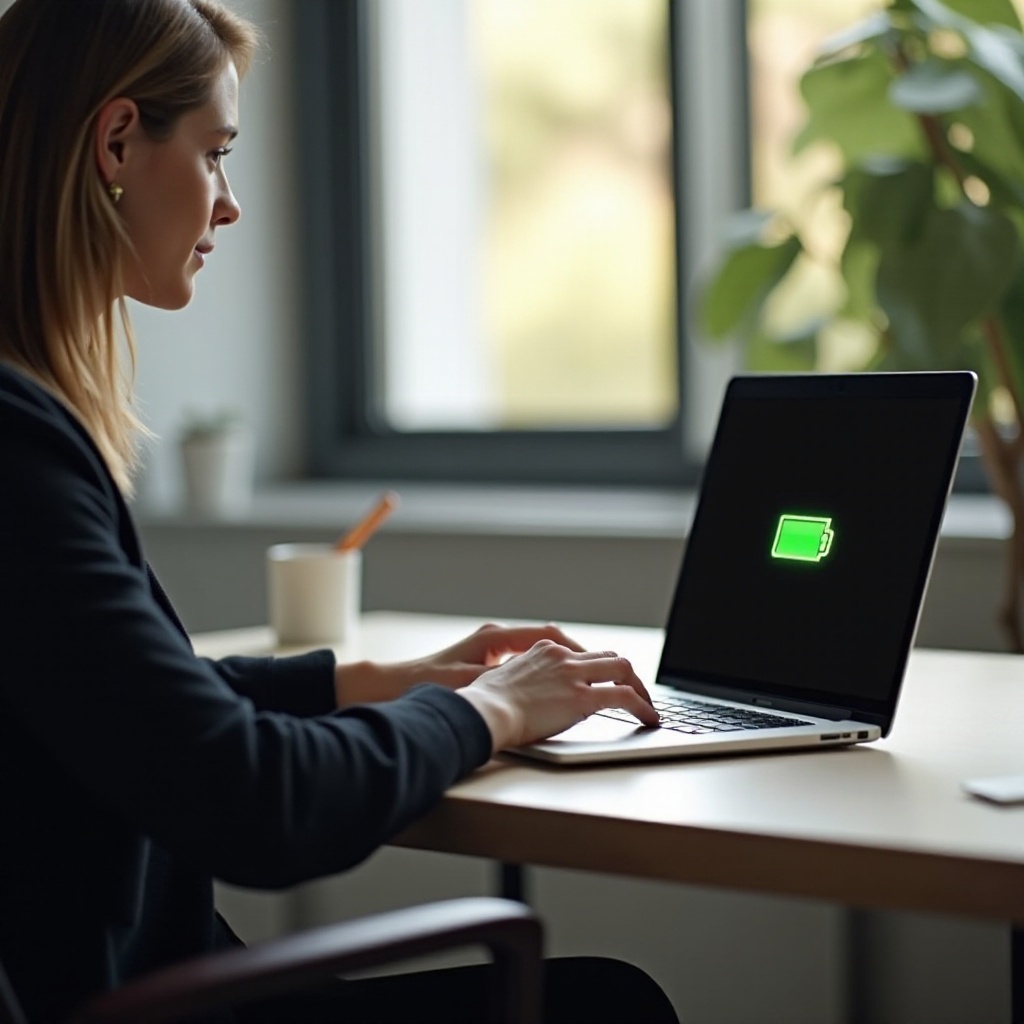
Pourquoi afficher le pourcentage de batterie est important
Connaître le pourcentage de la batterie de votre MacBook est avantageux pour plusieurs raisons. Il fournit des informations en temps réel sur votre niveau de charge, aidant à mieux planifier vos activités et à minimiser le besoin de trouver un chargeur de manière urgente. De plus, suivre l’utilisation de la batterie donne des informations sur comment les différentes applications affectent la durée de vie de la batterie, aidant à modifier les habitudes d’utilisation pour éviter les arrêts soudains. Cette surveillance constante peut également mettre en évidence des problèmes potentiels de santé de la batterie, encourageant des interventions en temps opportun pour prolonger la vie de votre MacBook. Les utilisateurs peuvent modifier les paramètres, fermer les applications gourmandes en ressources et comprendre les activités affectant l’utilisation de la batterie en gardant un contrôle constant sur le pourcentage.
Guide étape par étape pour afficher le pourcentage de batterie sur macOS 2024
La dernière version de macOS d’Apple vise à enrichir l’expérience utilisateur avec des paramètres intuitifs. Voici comment afficher le pourcentage de batterie :
Accéder aux paramètres système
- Cliquez sur le logo Apple dans le coin supérieur gauche de l’écran.
- Choisissez « Paramètres système » dans le menu déroulant.
Accéder aux options de la batterie
- Dans le menu Paramètres système, faites défiler pour localiser « Batterie ».
- Cliquez sur l’onglet « Batterie » pour entrer dans son menu de paramètres.
Activer le pourcentage de batterie
- Dans les options de la batterie, trouvez le commutateur « Afficher le pourcentage ».
- Activez le commutateur. Le pourcentage de batterie apparaîtra alors dans le coin supérieur droit de votre écran à côté de l’icône de la batterie.
En suivant ces étapes, vous gardez une vue claire de l’état de votre batterie, permettant une meilleure gestion de votre MacBook.
Comprendre la santé de la batterie du MacBook
Comprendre la santé de la batterie de votre MacBook est fondamental pour maintenir des performances optimales et la longévité.
Vérifier l’état de santé de la batterie
- Accédez à « Batterie » dans le menu « Paramètres système ».
- Vérifiez la lecture de la « Condition de la batterie ». Elle montre généralement des statuts tels que « Normal », « Service recommandé » ou « Remplacer bientôt », fournissant un aperçu de la santé de la batterie.
Interpréter le nombre de cycles de la batterie
- Sous l’état de la batterie, vérifiez le nombre de cycles.
- Reconnaissez que les MacBooks sont conçus pour maintenir des performances de qualité pendant environ 1000 cycles sur les nouveaux modèles avant que des diminutions notables de capacité ne deviennent évidentes.
Maintenir une condition optimale de la batterie
- N’exposez pas votre MacBook à des températures extrêmes.
- Gardez votre logiciel macOS à jour pour des fonctions de gestion de la batterie améliorées.
- Calibrez régulièrement la batterie si nécessaire pour assurer des lectures précises.
Comprendre la santé et les cycles de la batterie peut aider à réduire l’usure inutile, garantissant que votre MacBook reste utile plus longtemps.
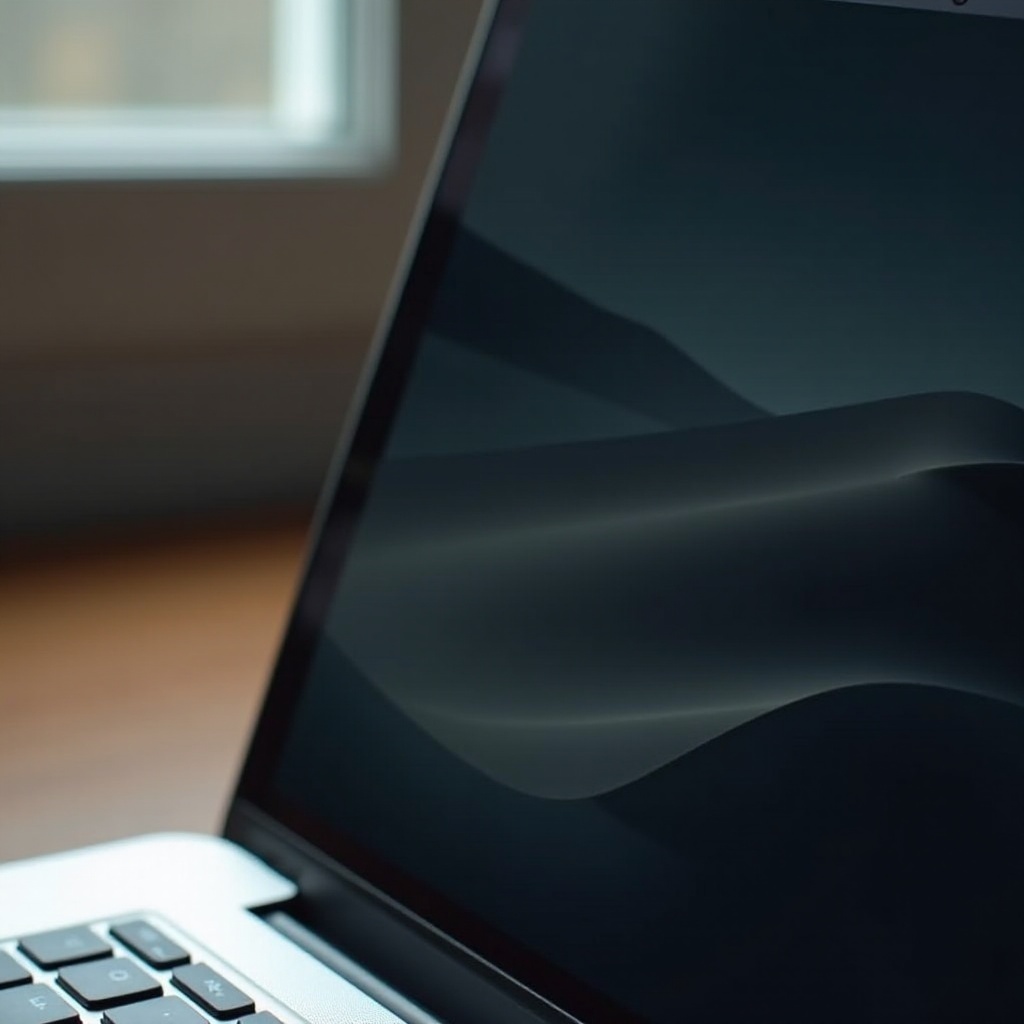
Conseils pour prolonger la durée de vie de la batterie de votre MacBook
Prolonger la durée de vie de la batterie implique certaines pratiques simples mais efficaces :
Ajuster les paramètres d’affichage
- Baisser manuellement la luminosité de l’écran ou activer la luminosité automatique.
- Utilisez le mode « Night Shift » pour minimiser les émissions de lumière bleue pendant la nuit.
Gestion des applications en arrière-plan
- Fermez les applications qui ne sont pas utilisées pour économiser les ressources.
- Utilisez le Moniteur d’activité pour identifier et gérer les programmes consommant des ressources importantes.
Utilisation du mode Économie d’énergie
- Accédez aux « Paramètres système » et sélectionnez « Batterie ».
- Activez les paramètres « Économie d’énergie » pour réduire l’utilisation de la batterie pendant les périodes de veille.
L’incorporation de ces pratiques améliore considérablement la durée de vie de la batterie, prolongeant ainsi l’utilité de votre MacBook.

Conclusion
Afficher le pourcentage de batterie de votre MacBook est essentiel pour une gestion efficace de l’alimentation. Activer cette fonctionnalité et comprendre la santé de votre batterie permettront de maintenir la fiabilité et l’efficacité de votre appareil. Associées à ces stratégies pratiques de préservation de la batterie, vous pouvez maximiser les performances de votre MacBook à long terme.
Questions Fréquemment Posées
Comment puis-je afficher l’utilisation détaillée de la batterie sur mon MacBook ?
Allez dans ‘Paramètres Système’ et sous ‘Batterie’, cliquez sur ‘Utilisation de la Batterie’. Vous obtiendrez des informations détaillées sur la consommation d’énergie par chaque application.
Que faire si le pourcentage de ma batterie ne s’affiche pas ?
Assurez-vous que votre macOS est à jour, redémarrez votre MacBook ou retournez dans les paramètres de la batterie pour réactiver l’affichage du pourcentage.
À quelle fréquence dois-je vérifier l’état de santé de ma batterie ?
Il est conseillé de vérifier l’état de la batterie tous les quelques mois ou si vous rencontrez des problèmes de performance anormaux. Des vérifications régulières peuvent aider à prévenir les problèmes potentiels.